


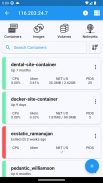
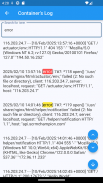
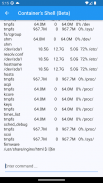



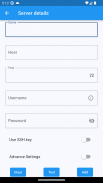

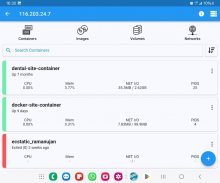
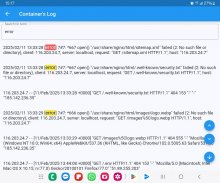
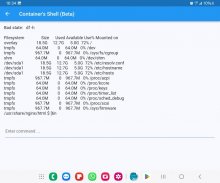



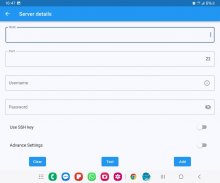

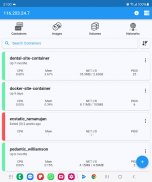
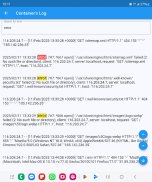
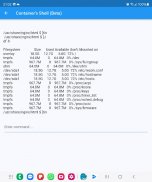



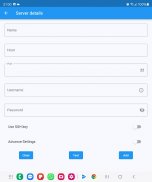

Docker Management

Docker Management ၏ ရွင္းလင္းခ်က္
သင်၏ docker ကိုစီမံခန့်ခွဲရန် ssh မှတစ်ဆင့် သင်၏ Linux/MacOS စက်သို့ ချိတ်ဆက်ပါ။
ကွန်တိန်နာရပ်တန့်ခြင်း၊ စတင်ခြင်း၊ ဖယ်ရှားခြင်းနှင့် အခြားဖြစ်ရပ်များစွာကဲ့သို့သော docker ဖြစ်ရပ်များတွင် သတိပေးချက်များကို လက်ခံရယူပါ။
ဤအက်ပ်က သင့်ကိုခွင့်ပြုသည်-
- ဆာဗာများစွာကိုထည့်ပါ။
- စကားဝှက် သို့မဟုတ် ssh သော့ဖြင့် ချိတ်ဆက်ပါ။
- docker ဖြစ်ရပ်များအတွက်သတိပေးချက်များကိုလက်ခံပါ။
- အသိပေးချက်အစပျိုးများကိုစိတ်ကြိုက်ပြင်ဆင်နိုင်မှု
- ကွန်တိန်နာစာရင်း
- ကွန်တိန်နာများဖန်တီးပါ။
- ကွန်တိန်နာများကိုစတင်ပါ (တစ်ချိန်တည်းတွင်အများအပြား)
- ကွန်တိန်နာများကိုရပ်တန့်ရန် (တစ်ပြိုင်နက်အများအပြား)
- ကွန်တိန်နာများကိုပြန်လည်စတင်ပါ (တစ်ကြိမ်လျှင်အများအပြား)
- ကွန်တိန်နာများကိုဖယ်ရှားပါ (တစ်ကြိမ်လျှင်အများအပြား)
- ကွန်တိန်နာများကိုစစ်ဆေးပါ။
- ကွန်တိန်နာများ၏အရင်းအမြစ်အသုံးပြုမှုကိုကြည့်ရှုပါ။
- ကွန်တိန်နာမှတ်တမ်းများကိုကြည့်ပါ (အချိန်နှင့်တပြေးညီ)
- ကွန်တိန်နာမှတ်တမ်းများပေါ်တွင်ရှာဖွေပါ။
- ဘူးခွံထည့်ပါ။
- ပုံများစာရင်း
- ရုပ်ပုံများတည်ဆောက်ခြင်း။
- မှတ်ပုံတင်ထားသောပုံများကိုရှာဖွေပါ။
- ပုံများကိုဆွဲယူပါ (ပုဂ္ဂလိကမှတ်ပုံတင်ခြင်းမှလည်း)
- ပုံများကိုဖယ်ရှားပါ (တစ်ပြိုင်နက်အများအပြား)
- ပုံများကိုစစ်ဆေးပါ။
- အတွဲများစာရင်း
- Volume များကို ဖယ်ရှားပါ (တစ်ပြိုင်နက် အများအပြား)
- volumes ကိုစစ်ဆေးပါ။
- ကွန်ရက်များစာရင်း
- ကွန်ရက်များကိုဖယ်ရှားပါ (တစ်ချိန်တည်းတွင်အများအပြား)
- ကွန်ရက်များကိုစစ်ဆေးပါ။
အင်္ဂါရပ်များ
- ဆာဗာအချက်အလက်ကို ဖုန်းတွင်သာ သိမ်းဆည်းထားပါသည် (အက်ပ်ကို ဖယ်ရှားလိုက်သည်နှင့် ဒေတာ ပျက်သွားသည်)
- docker ဖြစ်ရပ်များအတွက်သတိပေးချက်များကိုလက်ခံပါ။
- မလိုအပ်သောအရင်းအမြစ်များကိုရှင်းလင်းရန် "docker system prune" ကိုဖွင့်ပါ။
NO docker daemon သို့မဟုတ် docker api သည် ဤအက်ပ်အတွက် ဖွင့်ထားရန် လိုအပ်သည်၊ ssh မှတဆင့် ချိတ်ဆက်ပါ။ သင့်ဆာဗာပေါ်တွင် မလိုအပ်သော port များ (docker daemon ကိုဖွင့်ခြင်းကဲ့သို့) သင့်ဆာဗာကို ပိုမိုလုံခြုံရေးအစီအစဥ်များအဖြစ် ထုတ်ဖော်နိုင်သောကြောင့် ၎င်းသည် သင့်ဆာဗာပေါ်တွင် မလိုအပ်သော port များကိုမဖွင့်ရန် ပြင်းပြင်းထန်ထန် အကြံပြုထားသည်။
အမေးအဖြေ
မေး- ဘာကြောင့် root မဟုတ်တဲ့ သုံးစွဲသူတွေနဲ့ ချိတ်ဆက်လို့မရတာလဲ။
A- docker command များကို "sudo" မပါဘဲ အက်ပ်က လုပ်ဆောင်သည် ထို့ကြောင့် သင်သည် သင်၏ root မဟုတ်သော အသုံးပြုသူကို အောက်ပါ command ဖြင့် docker အုပ်စုသို့ ထည့်ရန် လိုအပ်ပါမည်။
sudo usermod -aG docker $USER
sudo reboot
မေး- MacOS မှာ Docker Desktop ကို ဘယ်လိုချိတ်ဆက်ရမလဲ။
A- MacOS တွင် 'Remote Login' ကိုဖွင့်ပြီး root မဟုတ်သောအသုံးပြုသူရှိပါက၊ အသုံးပြုသူကို docker အုပ်စုသို့ထည့်ပါ။
မေး- Synology ဆာဗာကို ဘယ်လိုချိတ်ဆက်ရမလဲ။
A- root မဟုတ်သောအသုံးပြုသူကိုအသုံးပြုပါက၊ ထို့နောက်အသုံးပြုသူအား သင့်ဆာဗာရှိ docker အုပ်စုသို့ထည့်ပါ-
sudo synogroup --add docker
sudo synogroup --memberadd docker $USER
sudo chown root:docker /var/run/docker.sock
မေး- QNAP ဆာဗာကို ဘယ်လိုချိတ်ဆက်ရမလဲ။
A- root အသုံးပြုသူမဟုတ်ပါက၊ ထို့နောက် သင်၏ဆာဗာတွင် docker အုပ်စုသို့ အသုံးပြုသူကို ထည့်ပါ-
sudo addgroup $USER စီမံခန့်ခွဲသူများ
ဘာ့ဂ်ကိုတွေ့မလား။
nevis.applications@gmail.com သို့ အီးမေးလ်ပို့ပါ။























